Когато работите с електронни таблици на Excel, може да има моменти, когато трябва да получите името на работен лист.
Въпреки че винаги можете ръчно да въведете името на листа, то няма да се актуализира, ако името на листа се промени.
Така че, ако искате да получите името на листа, така че да се актуализира автоматично, когато името се промени, можете да използвате проста формула в Excel.
В този урок ще ви покажа как да получите името на листа в Excel с помощта на проста формула.
Съдържание
Вземете името на листа с помощта на функцията CELL
Функцията CELL в Excel ви позволява бързо да получите информация за клетките, които използват функцията.
Тази функция също ни позволява да получим цялото име на файла въз основа на формула.
Да предположим, че имам работна книга на Excel с лист, наречен "Данни за продажбите"
Ето формулата, която използвам във всяка клетка на работния лист „Данни за продажбите“:
=CELL("име на файла"))
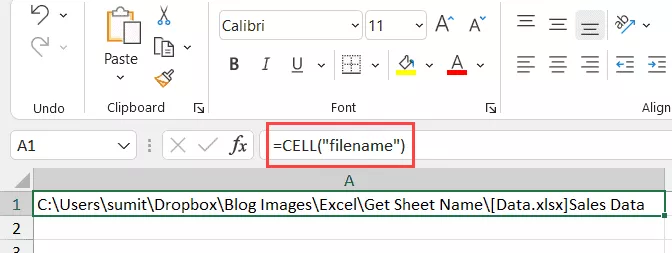
Както можете да видите, той ми дава пълния адрес на файла, където се използва тази формула.
но ми трябва само името на листа, а не целия адрес на файла,
Е, за да получим само името на листа, ще трябва да използваме тази формула с някои други текстови формули, така че да може да извлече само името на листа.
Ето формулата, която ще ви даде името на листа само когато го използвате в която и да е клетка на този лист:
=RIGHT(CELL("име на файл"),LEN(CELL("име на файл"))-FIND("]",CELL("име на файл")))
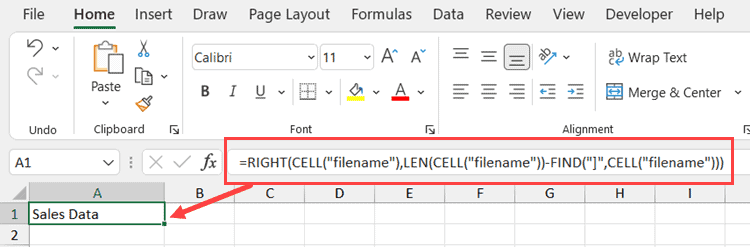
Горната формула ще ни даде имената на листовете във всички сценарии.Най-хубавото е, че ако промените името на листа или името на файла, то се актуализира автоматично.
Имайте предвид, че формулите CELL работят само когато запазите работната книга.Ако не го направите, тогава той ще върне празно място (защото не знае какъв е пътят на работната книга)
Чудите се как работи тази формула?Нека обясня!
Формулата CELL ни дава целия адрес на работната книга и последното име на лист.
Едно правило, което винаги следва, е да поставите името на листа след квадратни скоби (]).
Знаейки това, можем да разберем къде е квадратната скоба и да извлечем всичко след нея (това ще бъде името на листа)
Точно това прави тази формула.
Частта FIND на формулата търси ']' и връща нейната позиция (това е число, което представлява броя на знаците след намирането на квадратните скоби)
Използваме тази позиция на квадратните скоби в ДЯСНАТА формула, за да извлечем всичко след квадратните скоби
Основен проблем с формулата CELL е, че тя е динамична.Така че, ако го използвате в Sheet1 и след това отидете на Sheet2, формулата в Sheet1 ще се актуализира и ще покаже името като Sheet2 (въпреки че формулата е на Sheet1).Това се случва, когато формулата CELL разглежда клетка в активния лист и дава име на този лист, независимо къде се намира в работната книга.Заобиколно решение е да натиснете клавиша F9, когато искате да актуализирате формулата CELL в активния работен лист.Това ще наложи преизчисление.
Алтернативна формула за получаване на име на лист (формула MID)
Има много различни начини да направите едно и също нещо в Excel.В този случай има друга формула, която работи също толкова добре.
Той използва функцията MID вместо функцията RIGHT.
Ето формулата:
=MID(CELL("име на файл"),FIND("]",CELL("име на файл"))+1,255)
Тази формула работи като ДЯСНАТА формула, тя първо намира позицията на квадратните скоби (с помощта на функцията FIND).
След това използва функцията MID, за да извлече всичко след квадратните скоби.
Вземете името на листа и добавете текст към него
Ако създавате табло за управление, вероятно ще искате не само да получите името на листа, но и да добавите текст около него.
Например, ако имате име на лист 2021, може да искате резултата като „Резюме за 2021“ (не само името на листа).
Това може лесно да стане чрез комбиниране на формулата, която видяхме по-горе с текста, преди да искаме да използваме оператора &.
Ето формулата за добавяне на текста "Резюме" преди името на листа:
="Резюме на "&RIGHT(CELL("filename"),LEN(CELL("filename"))-FIND("]",CELL("filename")))
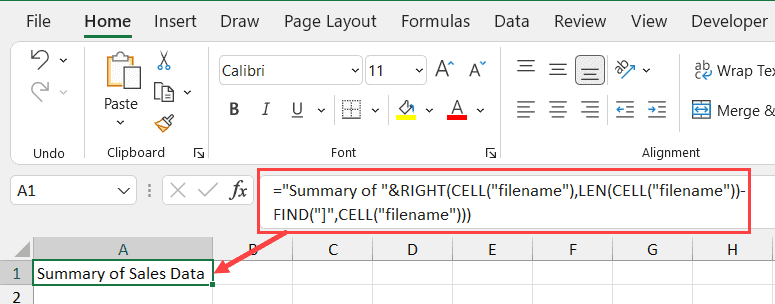
Операторът амперсанд (&) просто комбинира текста, предхождащ формулата, с резултата от формулата.Можете също да използвате функциите CONCAT или CONCATENATE вместо амперсанда.
По същия начин, ако искате да добавите текст след формулата, можете да използвате същата логика на амперсанда (т.е. амперсанд след формулата, последван от текста, който трябва да се добави).
Ето две прости формули, които можете да използвате, за да получите името на листа в Excel.
Надявам се, че сте намерили този урок за полезен.









